电脑垃圾怎样清理?这款工具一键就能让电脑变干净!
{'content': '怎样才能让电脑速度快?定期清理“我的文档”这个文件夹。'} #生活乐趣# #日常生活趣事# #生活智慧小知识# #幽默段子集锦#
随着电脑越来越普及,现代人们不管是工作、学习还是娱乐都会用到电脑这一工具。而电脑在平时的使用过程当中,随着时间的累积,电脑中会产生越来越多的垃圾,而当垃圾产生的越来越多时,如果你没有及时进行清理的话,那么此时电脑就会变慢,从而影响我们使用电脑来进行工作或学习。
而我们其实只需要选择一款好用的电脑垃圾清理软件,就能够快速、方便的清理掉电脑当中的垃圾,从而让电脑的运行速度变快,甚至有可能变回到最初的快速状态。而腾讯电脑管家这款软件就非常值得一用,因为在电脑上安装好这款软件,它不仅能够帮助我们保护电脑的安全,也同时可以使用它来清理电脑中的垃圾。那么到底如何使用腾讯电脑管家来清理电脑垃圾呢?下面就跟着小编一起来学习一下吧,希望能够对大家有所帮助。
第一步,在电脑上下载并安装腾讯电脑管家软件,软件安装成功后,双击打开。

第二步,进入到软件主界面后,我们在界面的左侧找到【垃圾清理】功能,并点击进入。
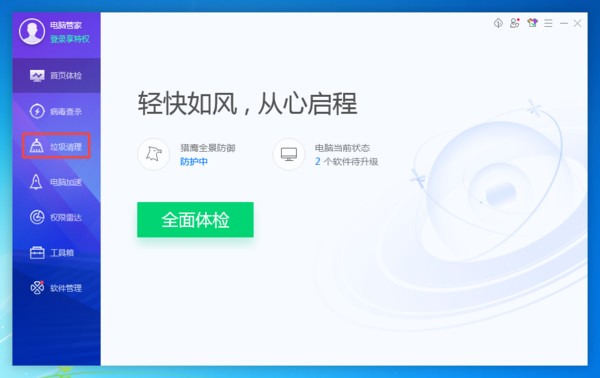
第三步,此时就进入到电脑垃圾清理的界面当中了,我们直接点击界面上的【扫描垃圾】按钮,就可以开始清理电脑垃圾了。
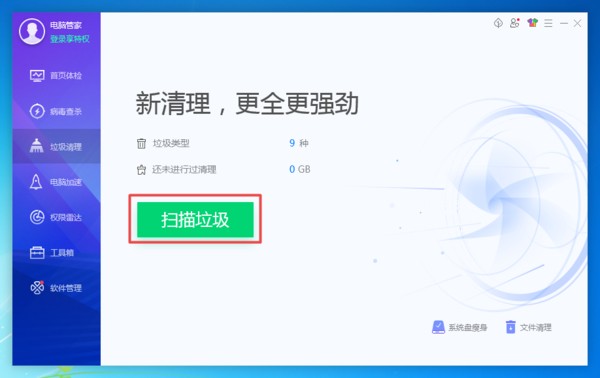
第四步,点击完扫描垃圾按钮后,软件就会自动对电脑中的垃圾进行扫描,此时我们需要耐心等待一会儿。
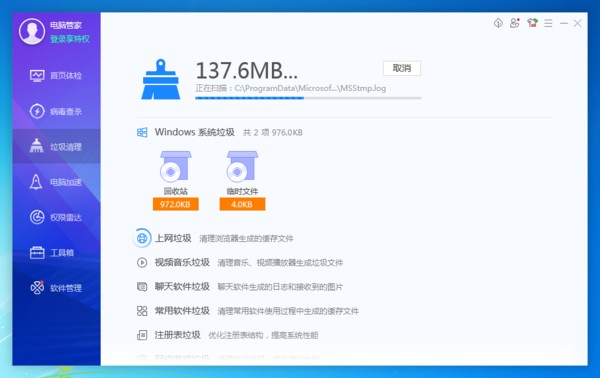
第五步,软件扫描完电脑中的垃圾后,我们就可以在界面的右上角看到【立即清理】选项,直接点击它,就可以对电脑垃圾进行清理了。
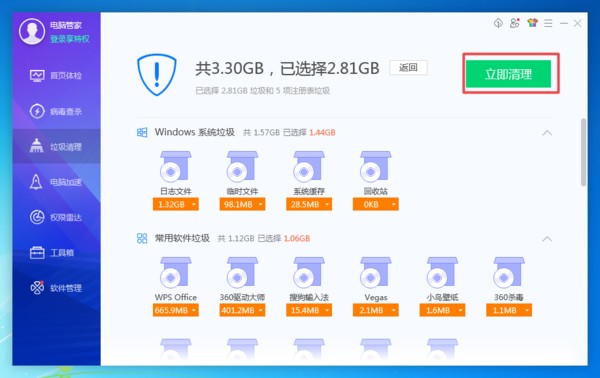
第六步,待电脑垃圾清理完毕后,软件还会让你对电脑进行深度清理,此时清理不清理,都是按照个人的需求了,如果你觉得软件中所弹出的电脑垃圾需要清理,就进行勾选,然后点击界面上方的【深度清理】按钮。如果不需要的话,就不进行这步操作就可以了。
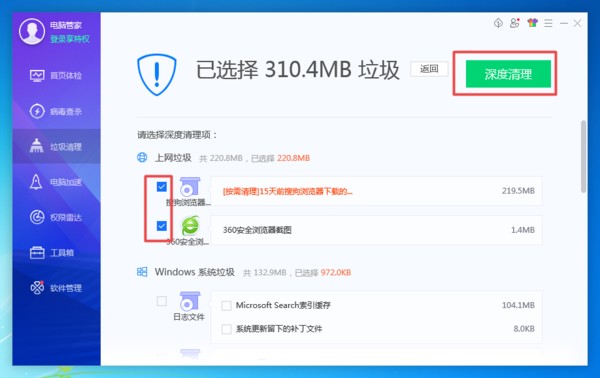
最后,我们就完成了对电脑垃圾的清理工作了。这样一来,电脑中没有多余的垃圾存在,我们就能够更加快速、顺畅的使用它来进行日常的办公或学习了。
以上呢就是小编为大家总结的关于电脑垃圾清理的方法了,如果你平时也经常使用电脑,但是从来就没有清理过电脑中的垃圾的话,那么不妨赶快使用腾讯电脑管家来清理一下垃圾吧,垃圾清理干净后,你会发现电脑的速度肯定不会像平日一样卡顿了,会变得更加快速流畅了。
网址:电脑垃圾怎样清理?这款工具一键就能让电脑变干净! https://www.yuejiaxmz.com/news/view/712087
相关内容
普通人清理电脑垃圾VS程序员清理电脑垃圾,你是怎么清理的呢?电脑怎么样进行深度清理垃圾
怎样清理电脑中的垃圾 电脑清理方法有哪些【详细介绍】
电脑垃圾怎么清理?电脑垃圾深度清理方法?
怎么清理电脑垃圾?电脑垃圾深度清理方法(最新版)
电脑怎么快速清理垃圾
怎样清理电脑c盘空间 4个技巧一键清理!
电脑软件怎么卸载干净
电脑清理工具大全
电脑最强垃圾清理神器,轻松清理十几个G的垃圾!

